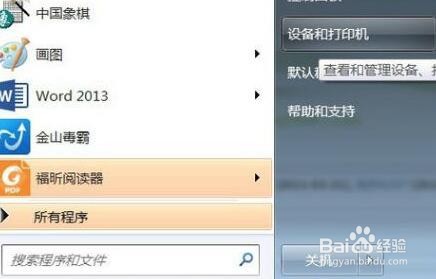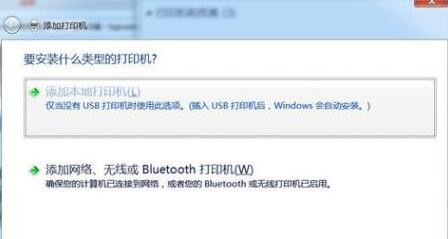win7添加pdf虚拟打印机的方法步骤
1、首先,点“开始”菜单,再点“设备和打印机”,打开之后就点“添加打印机”。
2、接着,再点“添加本地打印机”。
3、然后在“使用现有的端口”里点“file:(打印到文件)”。
4、接着在厂商里点“generic”,在设备点“MS Publisher imagesetter”。
5、接着,“键入打印机名称”,可以取为:“彩色虚拟打印机”、“PDF彩色虚拟打印机”等。
6、然后,选择是否“共享”选项。
7、接着,再选择是否“设为默认打印机”后,点击“完成”。
8、接着查看“设备和打印机”,就可以看到已经添加了一个“彩色虚拟打印机”。
9、如果大家不会打印操作的话,现在很多网上龅歧仲半打印平台也支持打印多种格式的文件,比如易桌面打印室就支持直接打印PDF格式的文件,操作比较方便。
声明:本网站引用、摘录或转载内容仅供网站访问者交流或参考,不代表本站立场,如存在版权或非法内容,请联系站长删除,联系邮箱:site.kefu@qq.com。
阅读量:31
阅读量:27
阅读量:72
阅读量:55
阅读量:57